小程序容器助力企业在金融与物联网领域实现高效合规运营,带来的新机遇与挑战如何管理?
359
2024-06-19

FinClip SaaS 版是我们为开发者用户提供的线上版本,任何用户不需要支付任何费用就可以使用 FinClip SaaS 版的绝大多数的软件功能。 在 SaaS 版中,我们提供了小程序必要的能力,可以满足小团队、项目组、小微企业等在日常场景中对小程序的使用所需。
请注意
我们在 FinClip.com 中为注册用户提供了每月 10000 次免费调用次数,1GB 免费代码包-流量与 500MB 日志上传流量,您可以点击这里 查看使用详情。
FinClip SaaS 版的使用流程如下图所示,您可参考后文详细了解。 
登录 FinClip.com,并点击右上角的「免费注册」,即可打开 FinClip 产品注册页面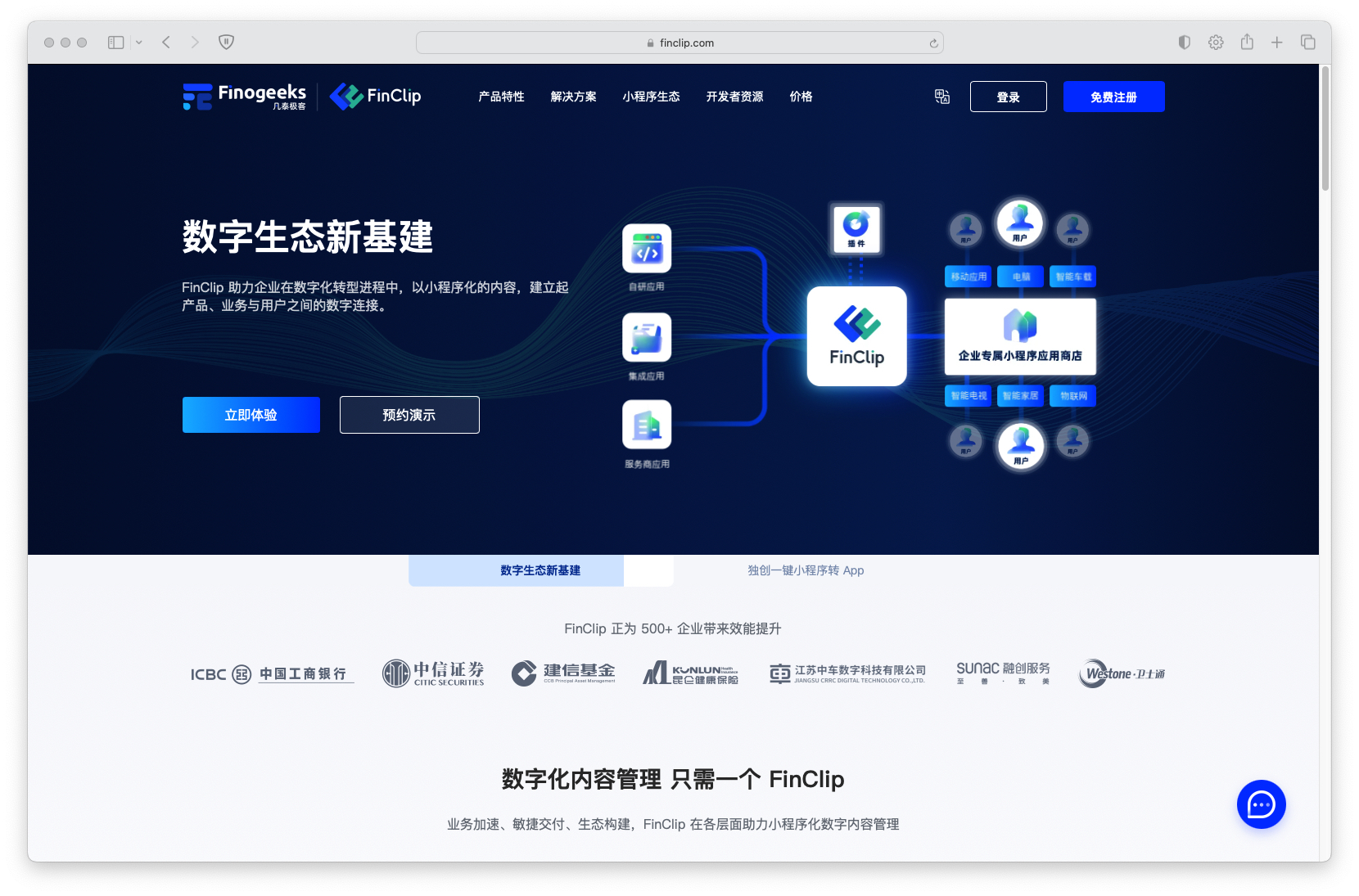
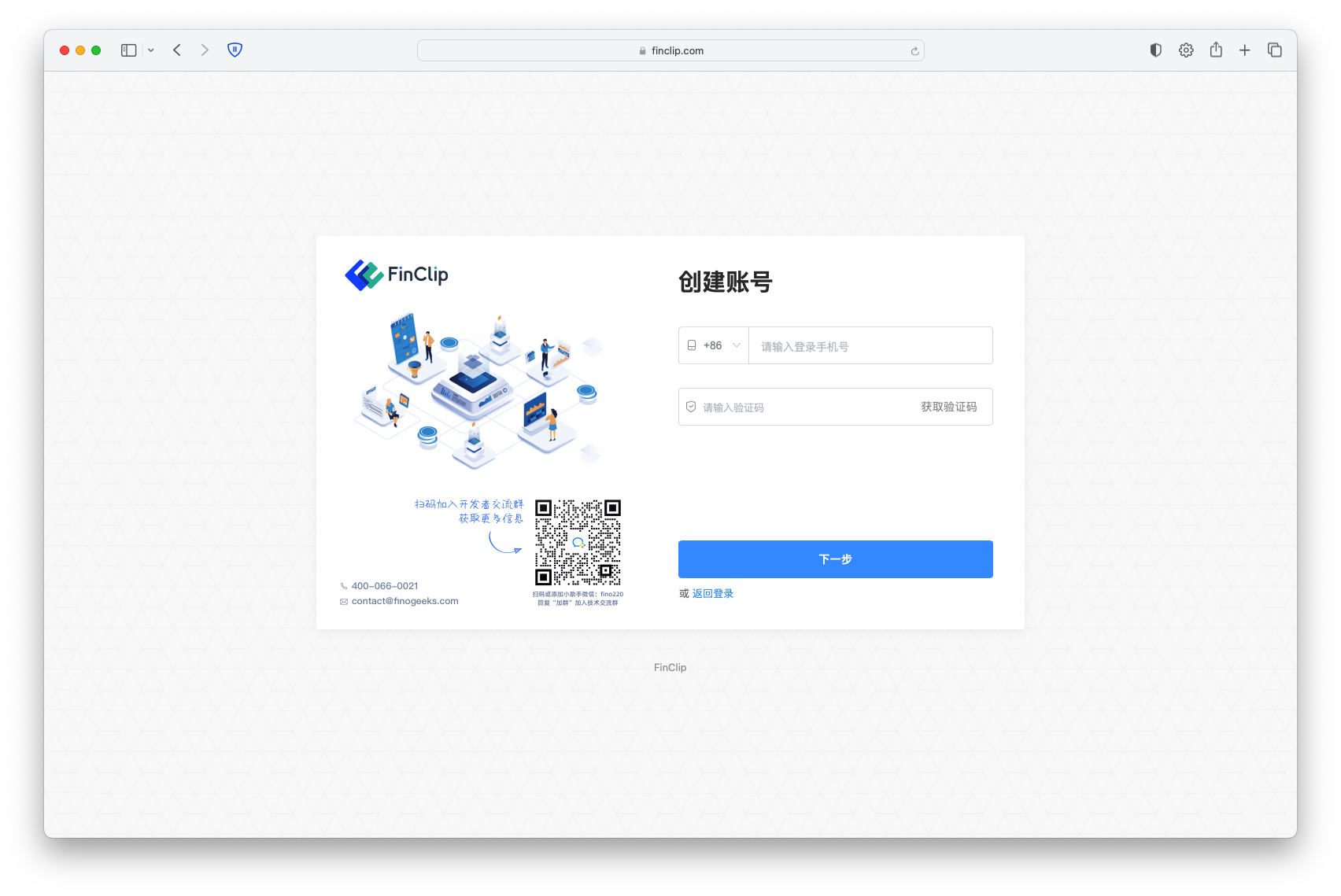
您需要通过以下几步完成账号注册流程:
第一步:填写手机号与登录密码 输入手机号及验证码后,点击「获取验证码」,在输入验证码后进入下一步;
第二步:补充相关信息 输入公司或个人名称与邮箱,配置登录密码,并勾选下方的隐私政策与服务协议,点击「完成创建」按钮。
请注意
当您注册完毕,能够正常登录 FinClip 管理后台,就代表已经顺利完成了注册过程。如果您在使用过程中有多用户管理与使用需求,可以将当前登录的账户升级为企业账户。分别点击页面右上角「变更为企业账户」即可进入升级流程。
您需要在新打开的页面中分别输入「企业名称」,「社会统一信用代码」,「企业营业执照」,「授权书」,管理员姓名与身份证号码。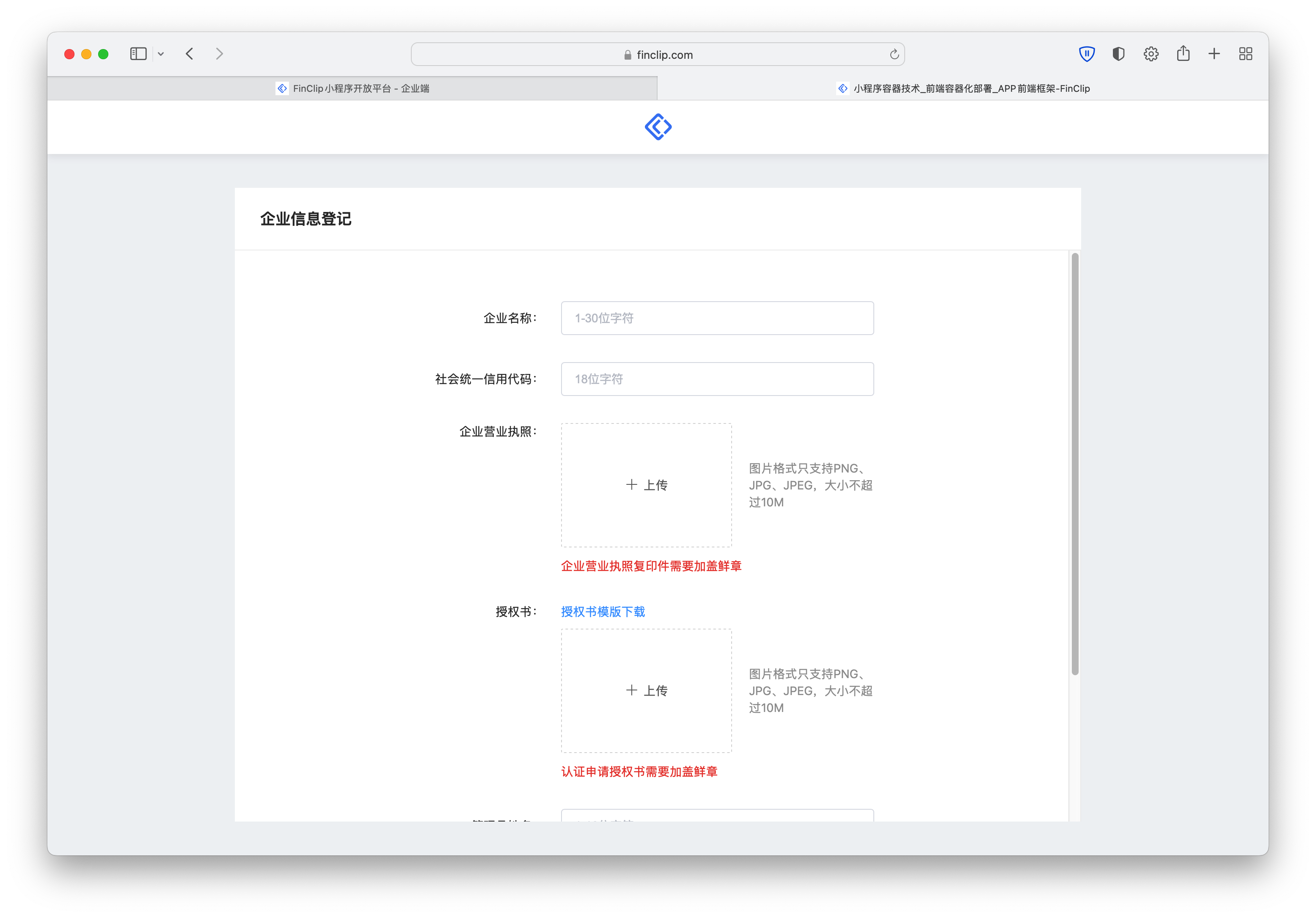
点击底部提交按钮后,即可成功申请企业认证。一般情况下企业认证流程会在 2 个工作日左右完成,请您耐心等待。您可以点击下方的「查阅开发文档」或「前往开发平台」进行更多操作。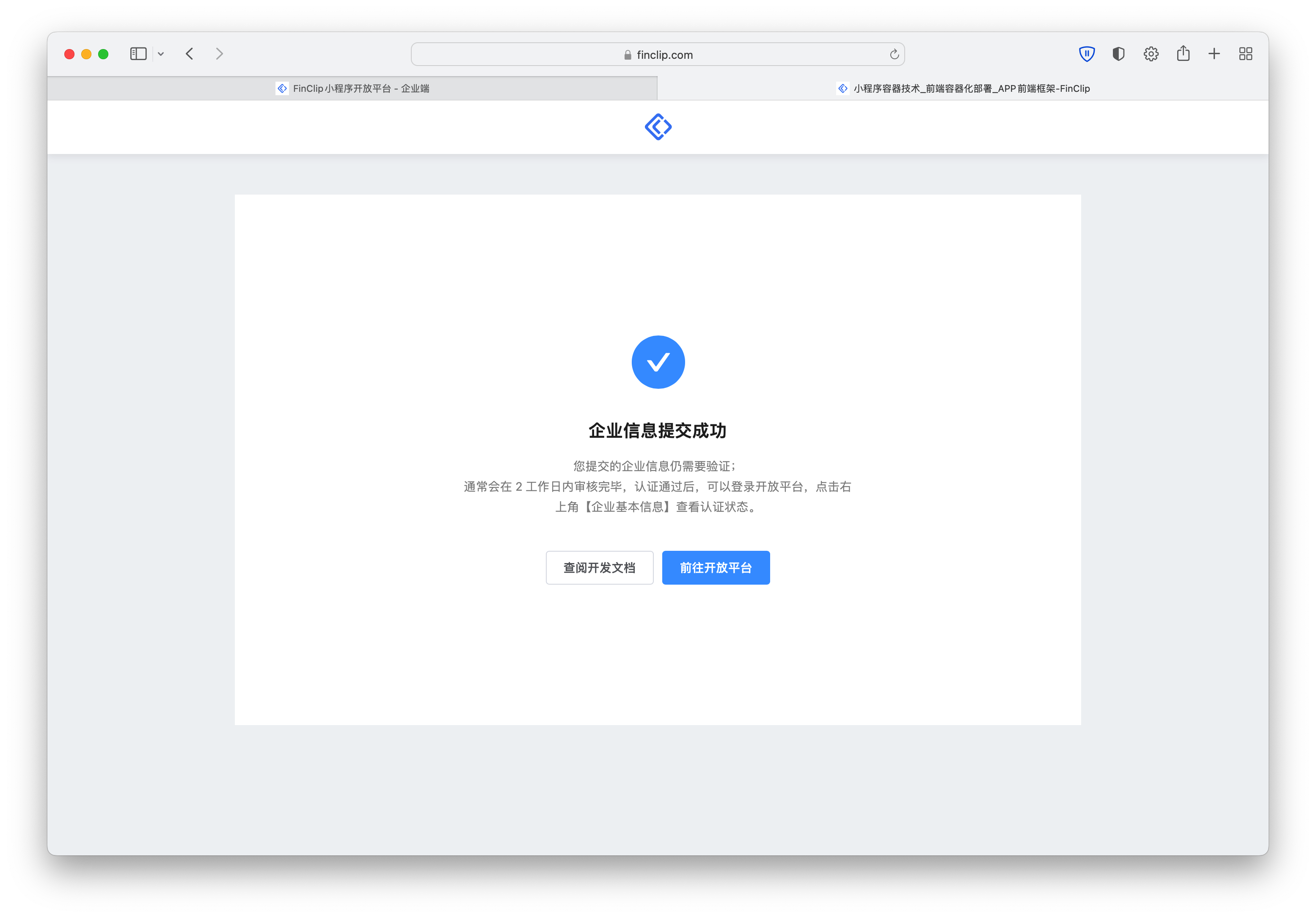
当您完成企业类型账户认证后,即可拥有多成员管理与角色管理功能。您可以按照角色区分灵活地自定义权限,从而达到管理成员账号权限的目的,具体操作流程如下:
第一步:新增角色
在「基础管理-角色」页面中点击「新增角色」按钮;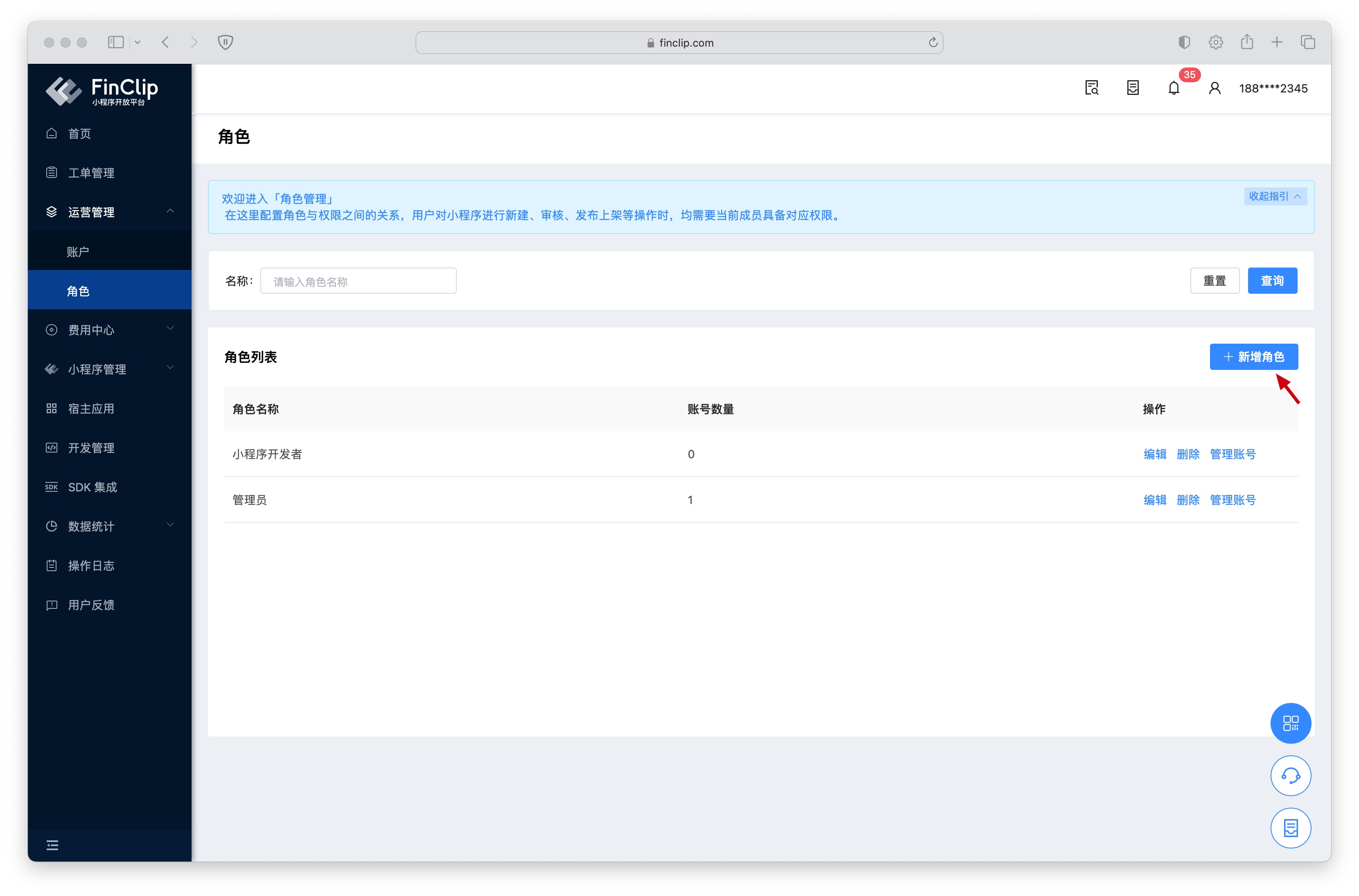
第二步:给新角色分配权限
在弹窗中输入角色的名称,并配置相对应的角色权限,点击保存;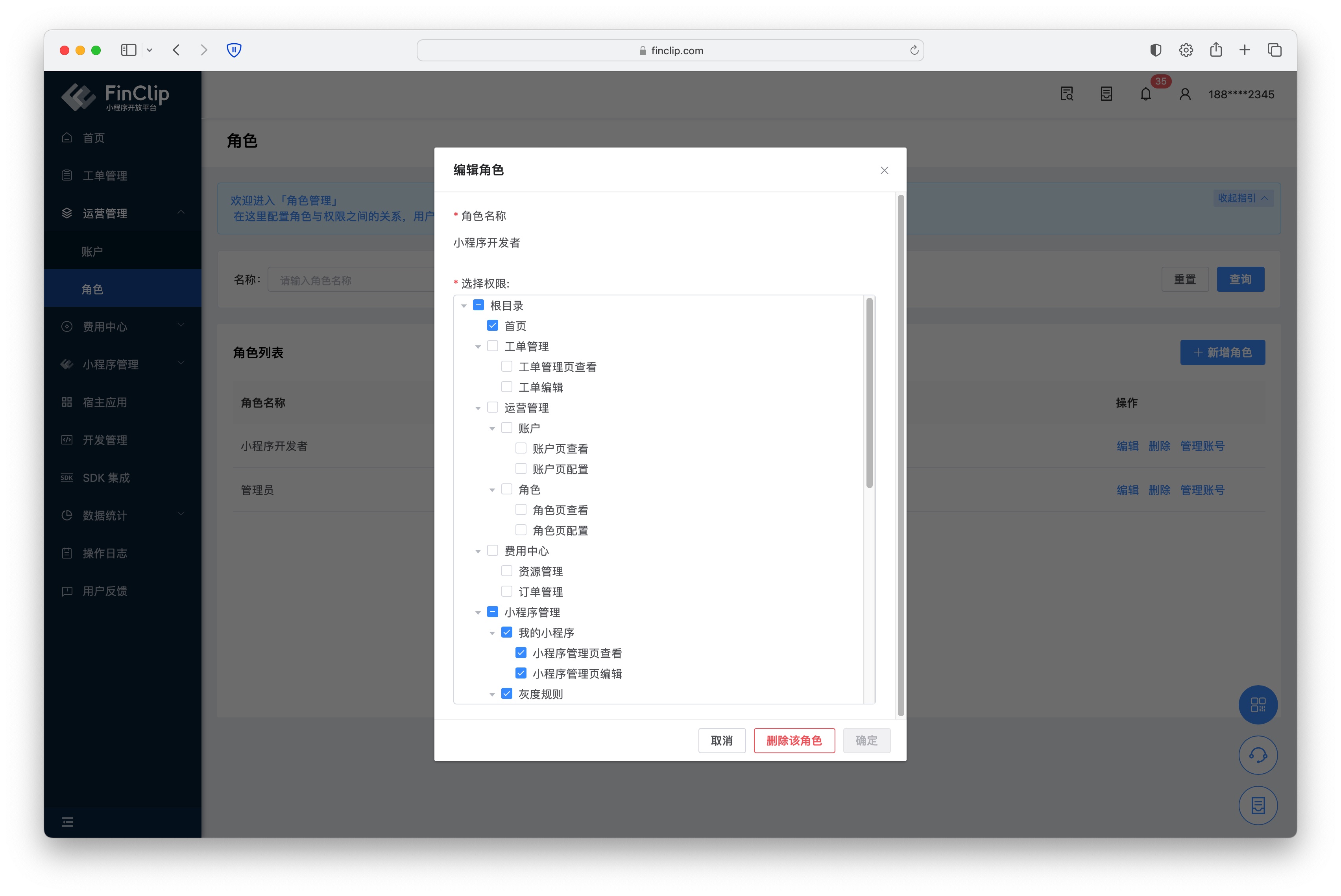
第三步:给新角色分配成员
在「账户-合作成员」中选择「新增成员」,输入新增成员信息后,可以勾选配置为该角色: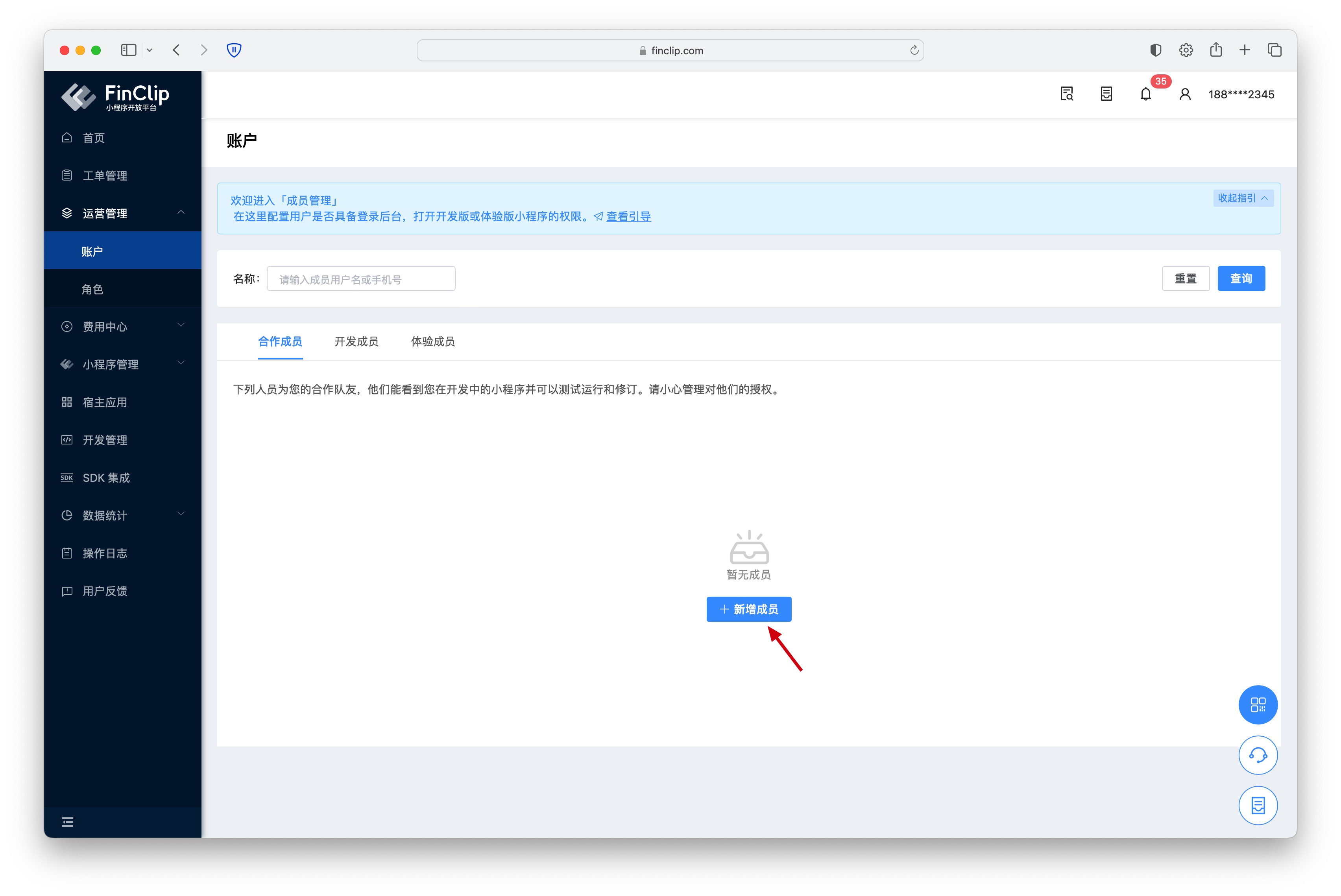
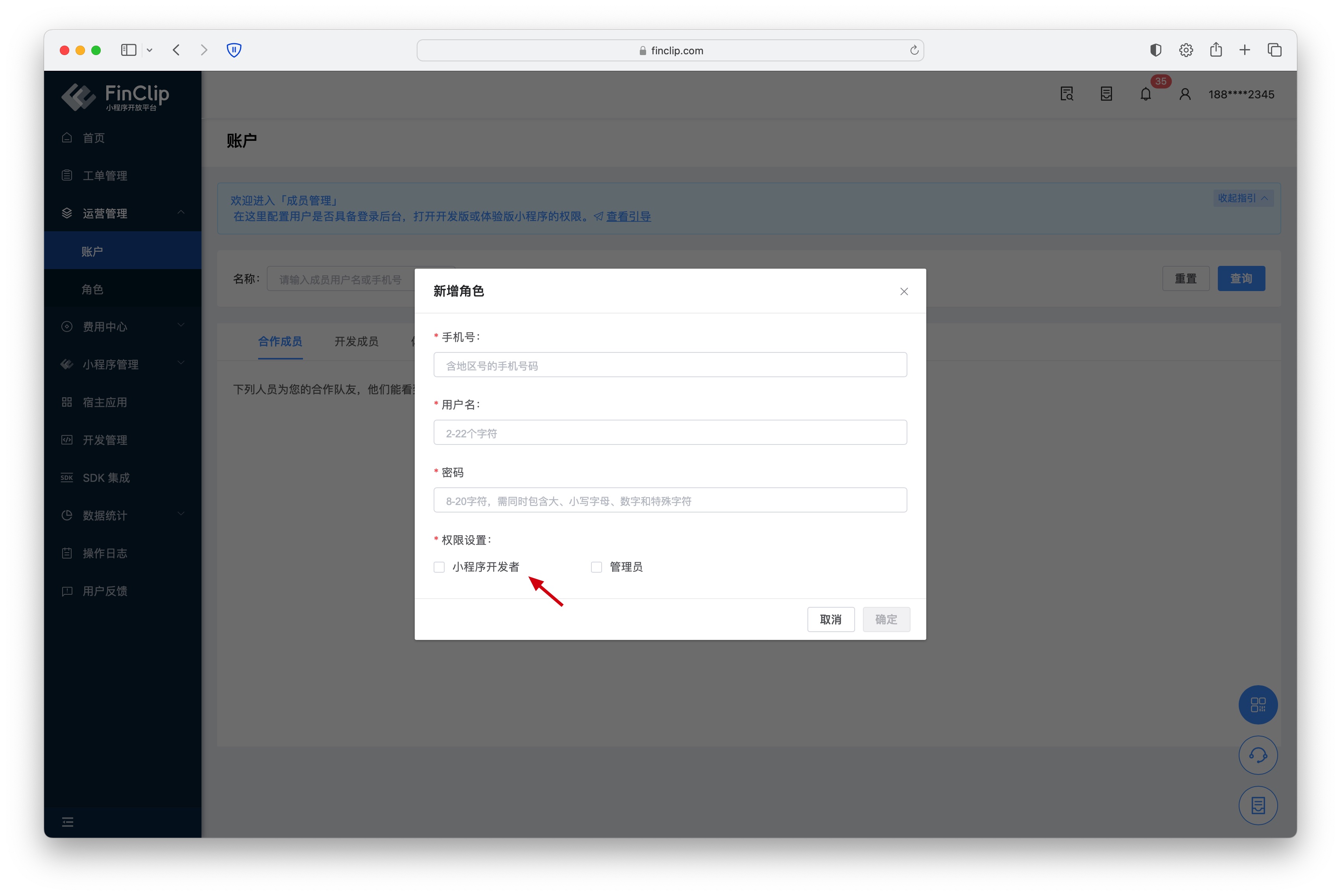
当配置了对应角色的账号登录平台时,该账号即可拥有该角色所分配的功能权限,其他未分配的功能权限将无法操作。在新增成员时,需要设置成员的手机号、用户名、密码,并配置相关的角色,后续该成员便可登录 FinClip。
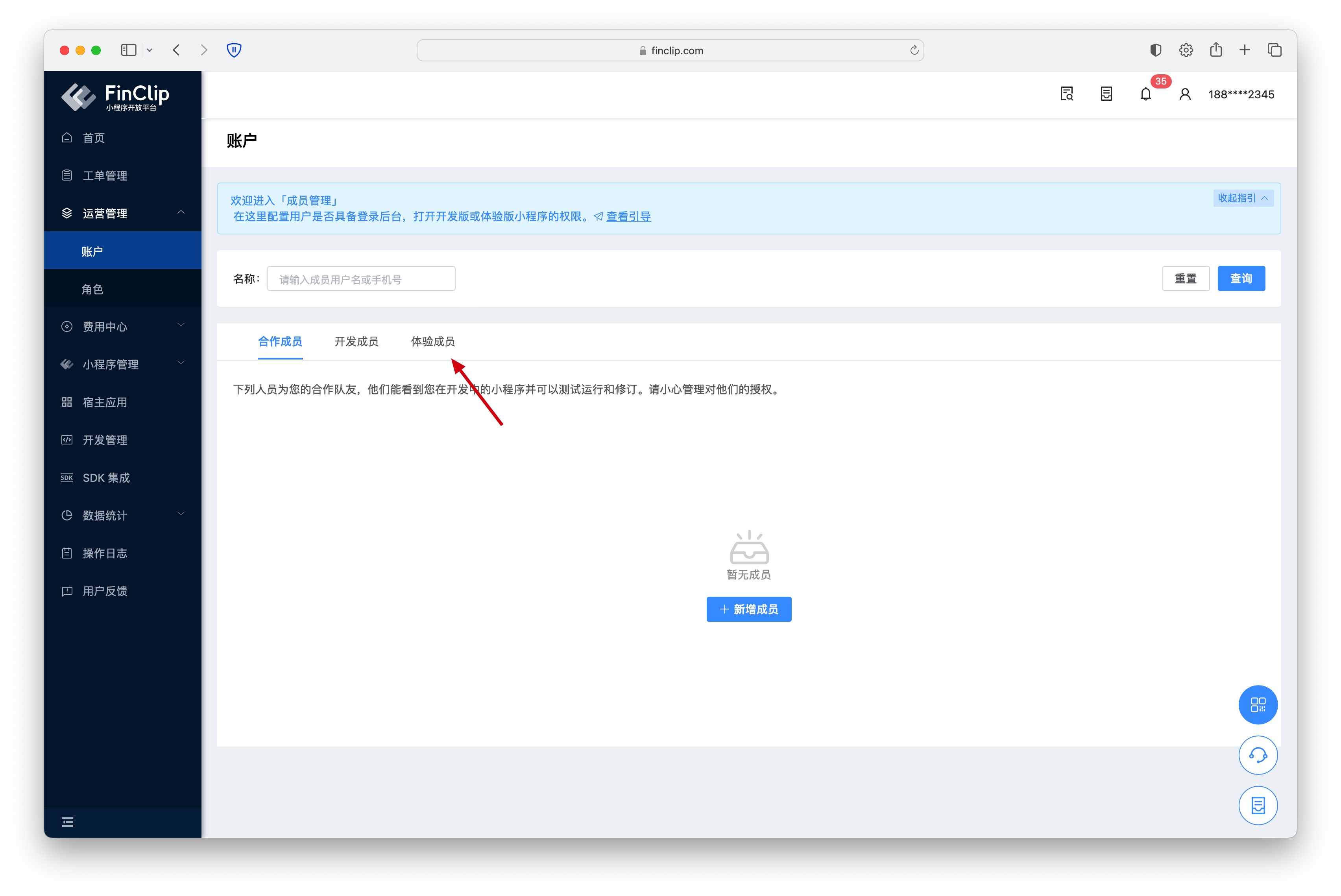
在当前页面,您还会发现共有平台成员,开发成员,体验成员,具体区别如下:
合作成员,是指小程序开放平台的账号成员,拥有登录和使用平台功能的权限;
开发成员,是指客户端APP账号导入到平台后设置为开发者的成员,有打开开发版小程序和体验版小程序的权限;
体验成员,是指客户端APP账号导入到平台后设置为体验者的成员,有打开体验版小程序的权限;
在添加开发成员或体验成员时,需要按照下列步骤操作: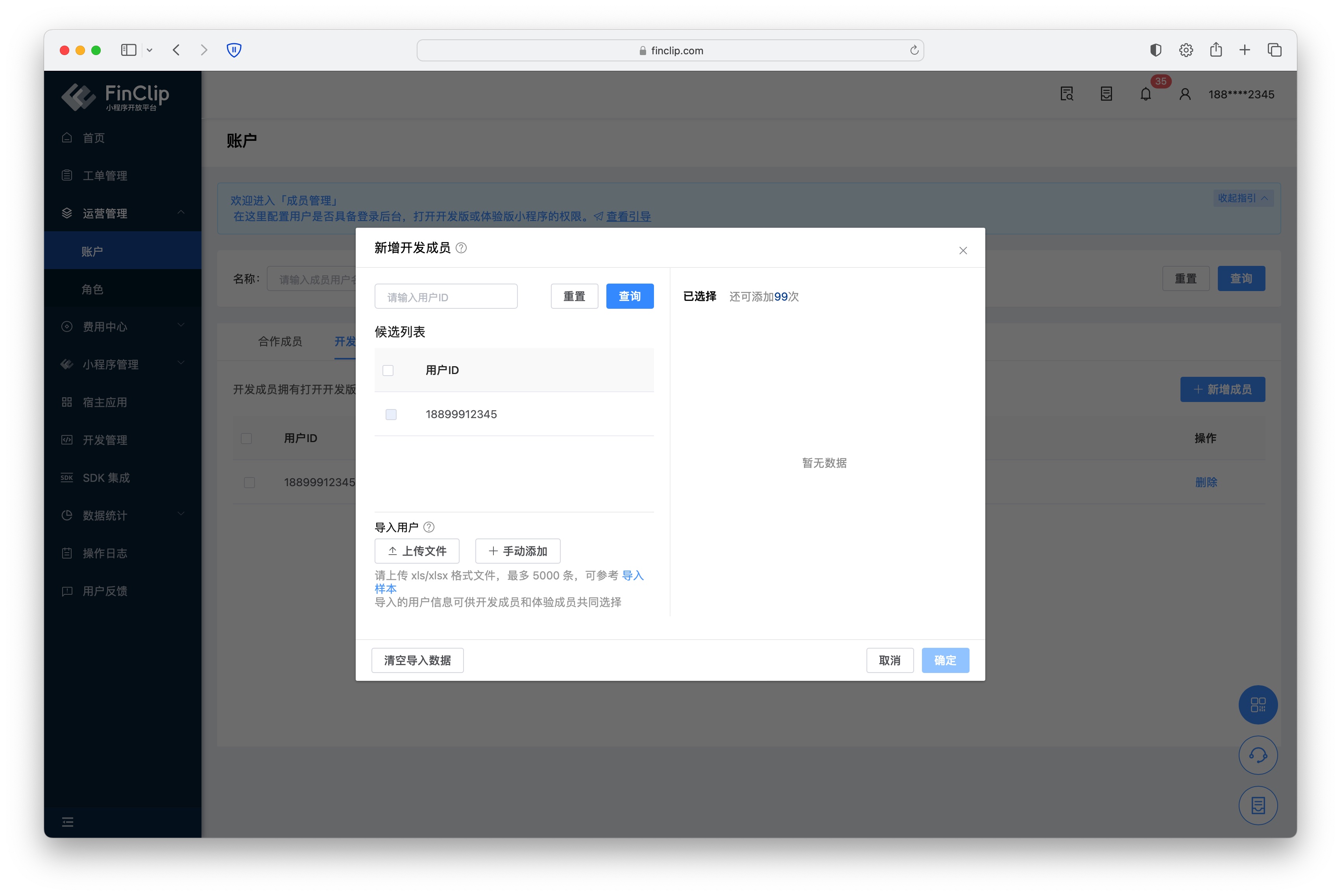
开发成员与体验成员的用户ID需要通过文件导入,导入后可在弹窗左侧的候选列表中勾选对应的成员ID,并在点击确定后添加成功;导入的用户ID与体验成员的设置是共用的,体验成员模块无需另外导入;
-的导入文件如下图所示,在左侧第一列输入用户 ID 后上传此文件,即可进行成员勾选操作;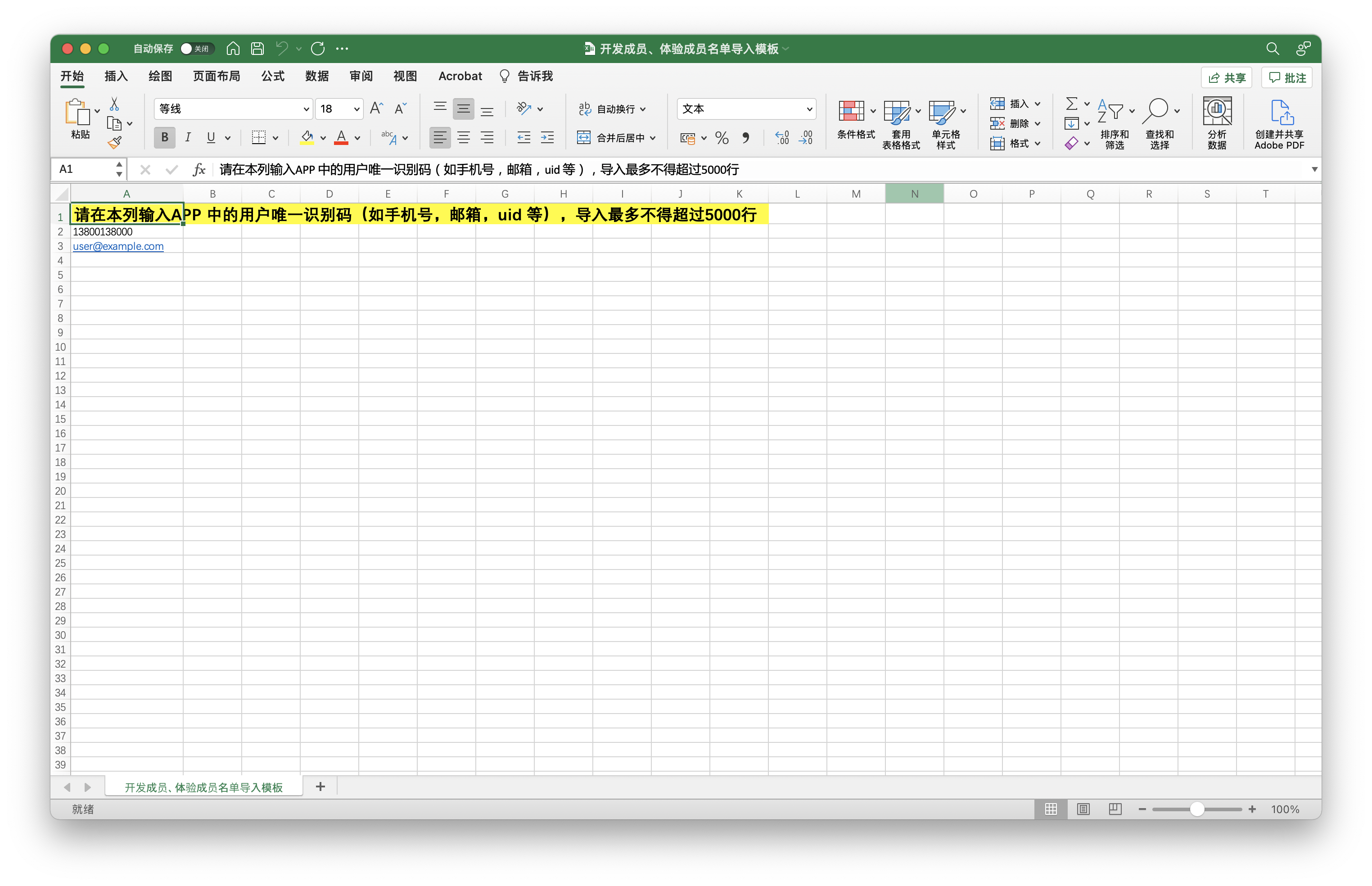
此处的“用户ID”代表APP账号体系的用户唯一识别ID(如手机号、邮箱、openID等),是系统在后台校验该用户是否有权限的凭证; 目前,FinClip App 传给 SDK 和后台用于校验权限的用户 ID 即为用户的手机号,故在 FinClip 后台导入用户和设置开发者权限时直接使用手机号即可。 企业账号最多可设置 100 个开发成员、体验成员,个人账号最多可设置 15 个开发成员、体验成员,且设置的成员是对当前账号的所有小程序均生效;
小程序管理功能说明可参考文档 [介绍-功能介绍-小程序管理];
您可以从以下 2 个入口进入创建小程序:
入口 1:登录FinClip 后,在首页中点击「创建小程序」;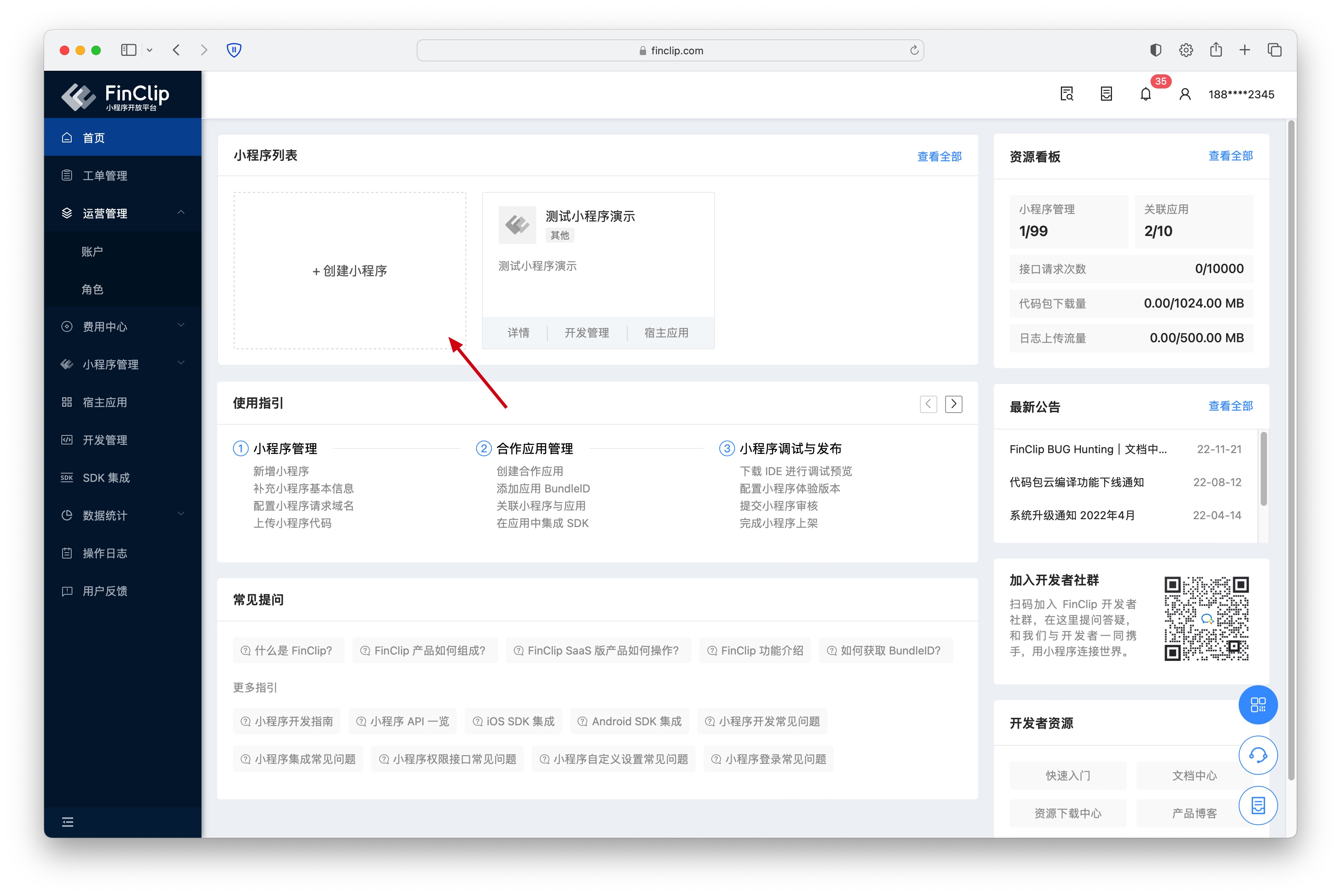
入口 2:在「小程序管理-我的小程序」中,点击「新增小程序」;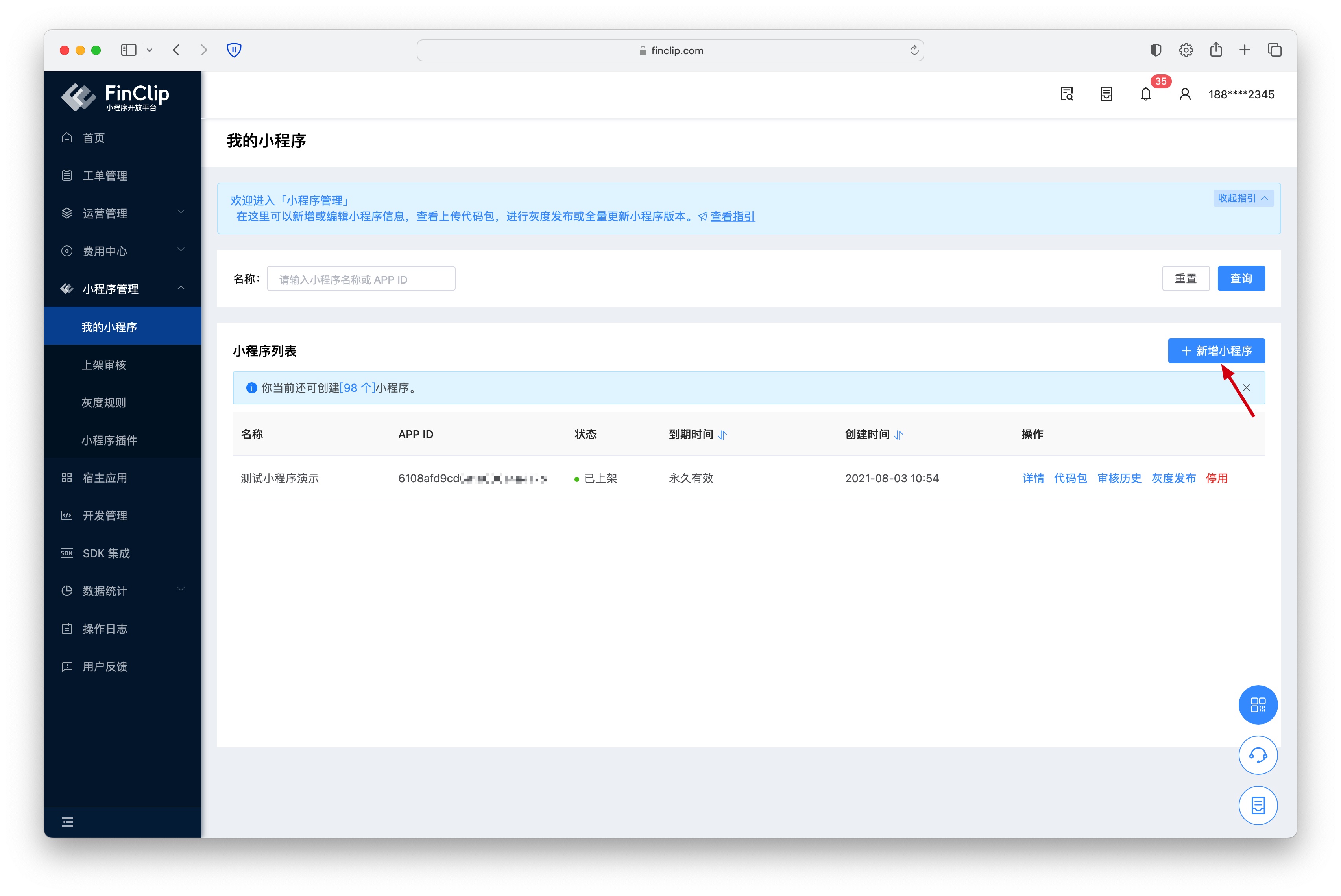
创建小程序时需要补充小程序名称,分类,标签与简介信息,如下图所示: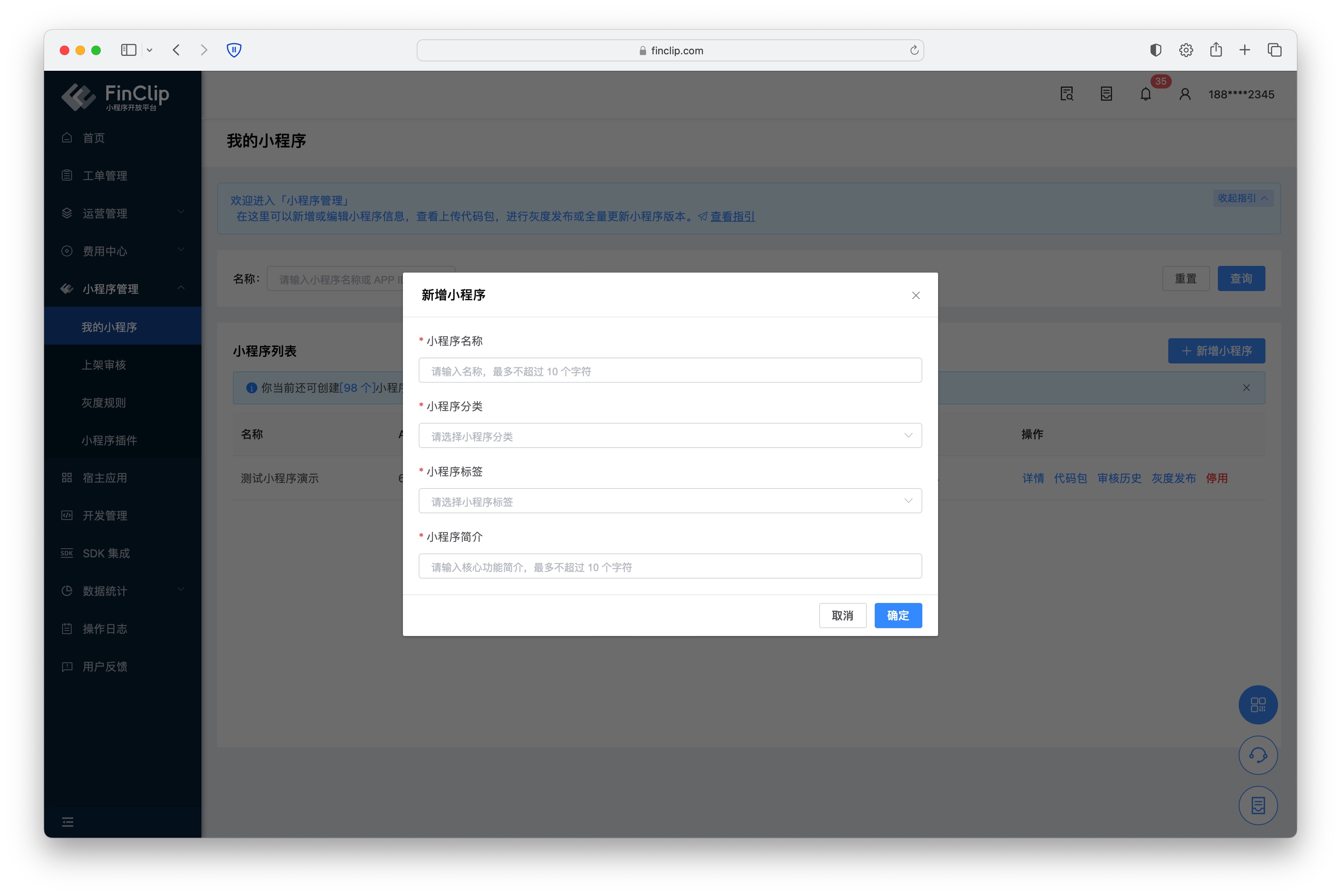
小程序创建成功后会显示小程序使用引导,请您认真阅读: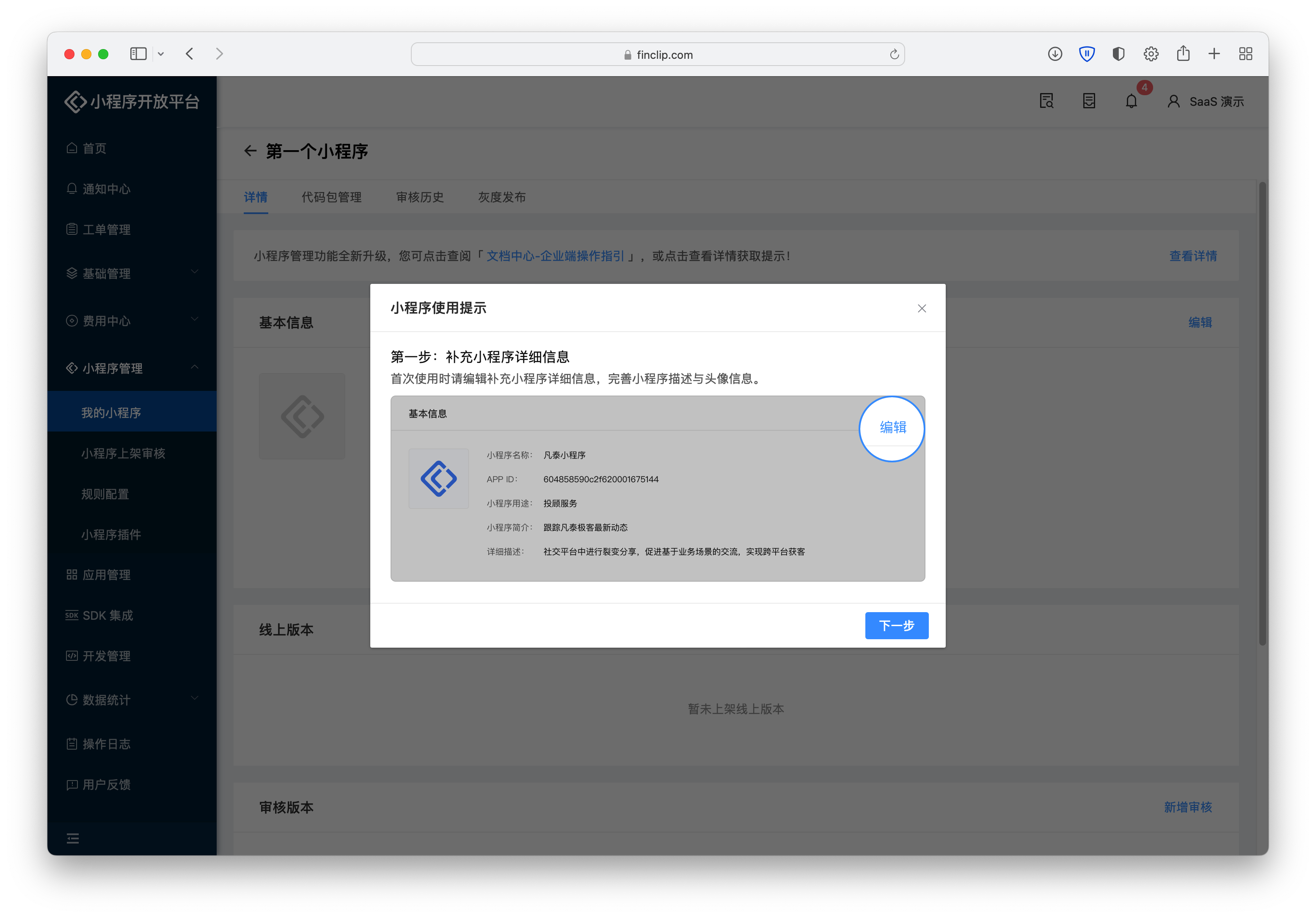
小程序创建成功后,进入小程序的「详情」页中,可以对小程序基本信息进行编辑。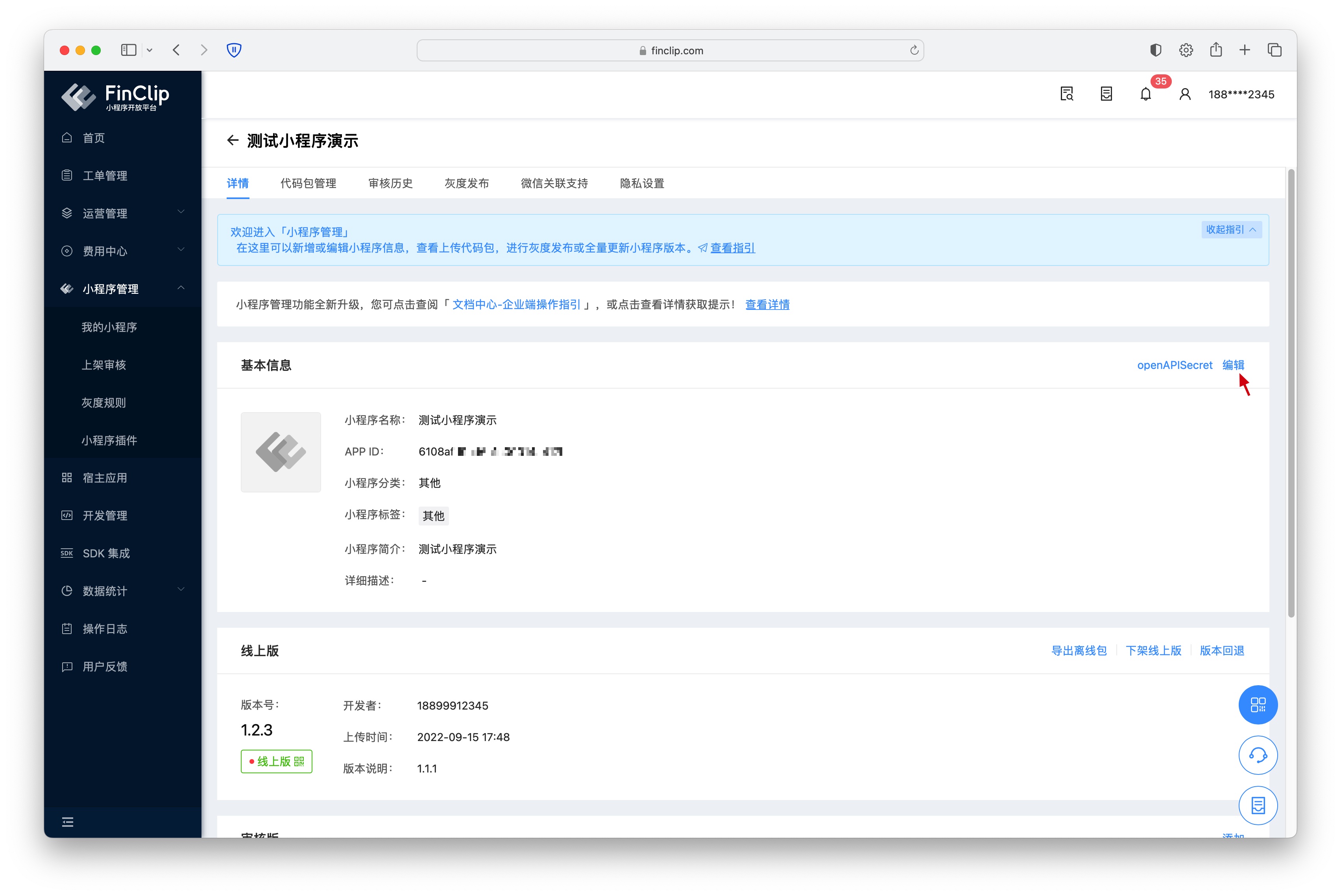
基础信息包括:小程序名称、小程序分类、小程序标签、小程序简介、小程序头像和详细描述。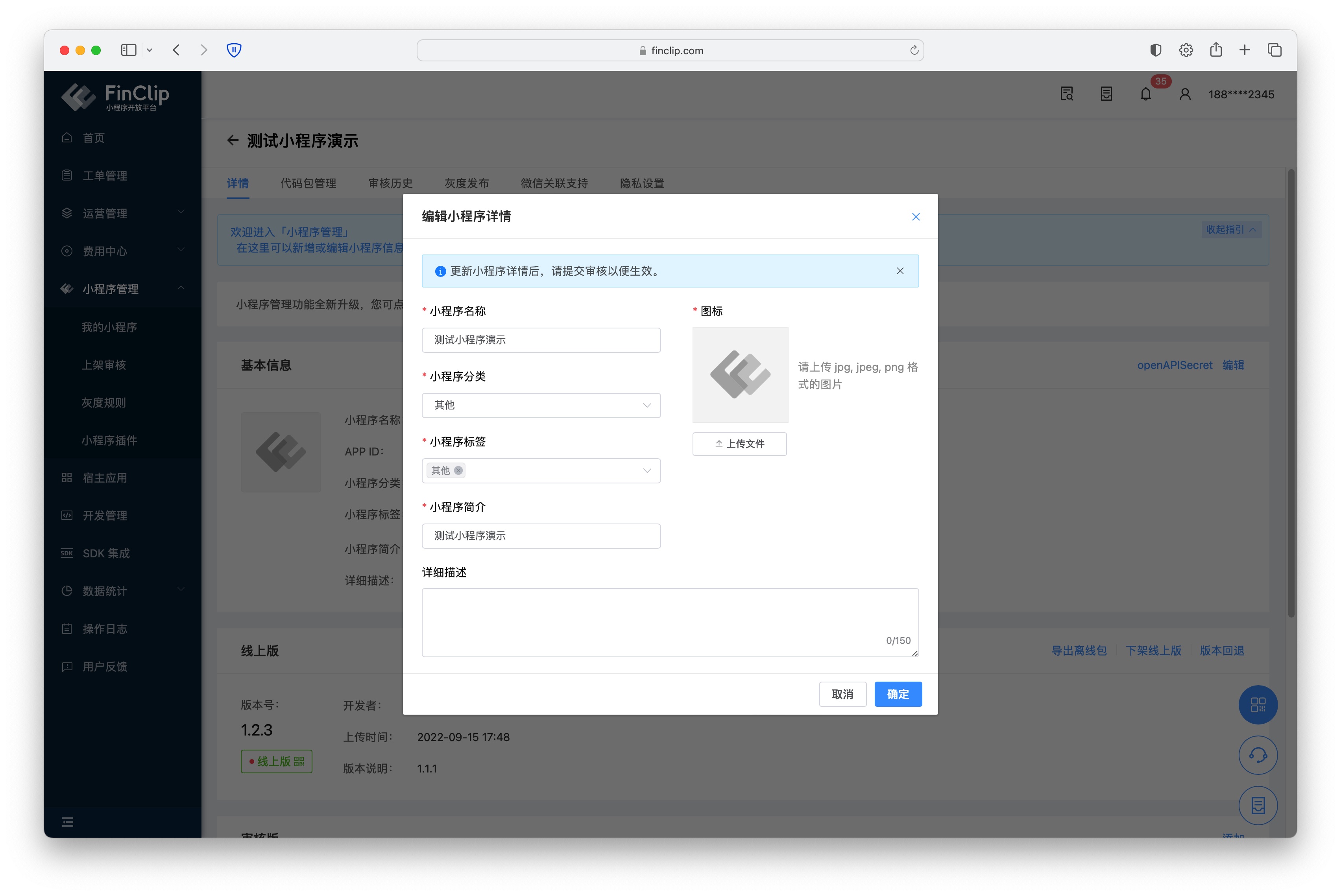
小程序详情中的代码包管理,主要用来查看历史已有小程序版本信息;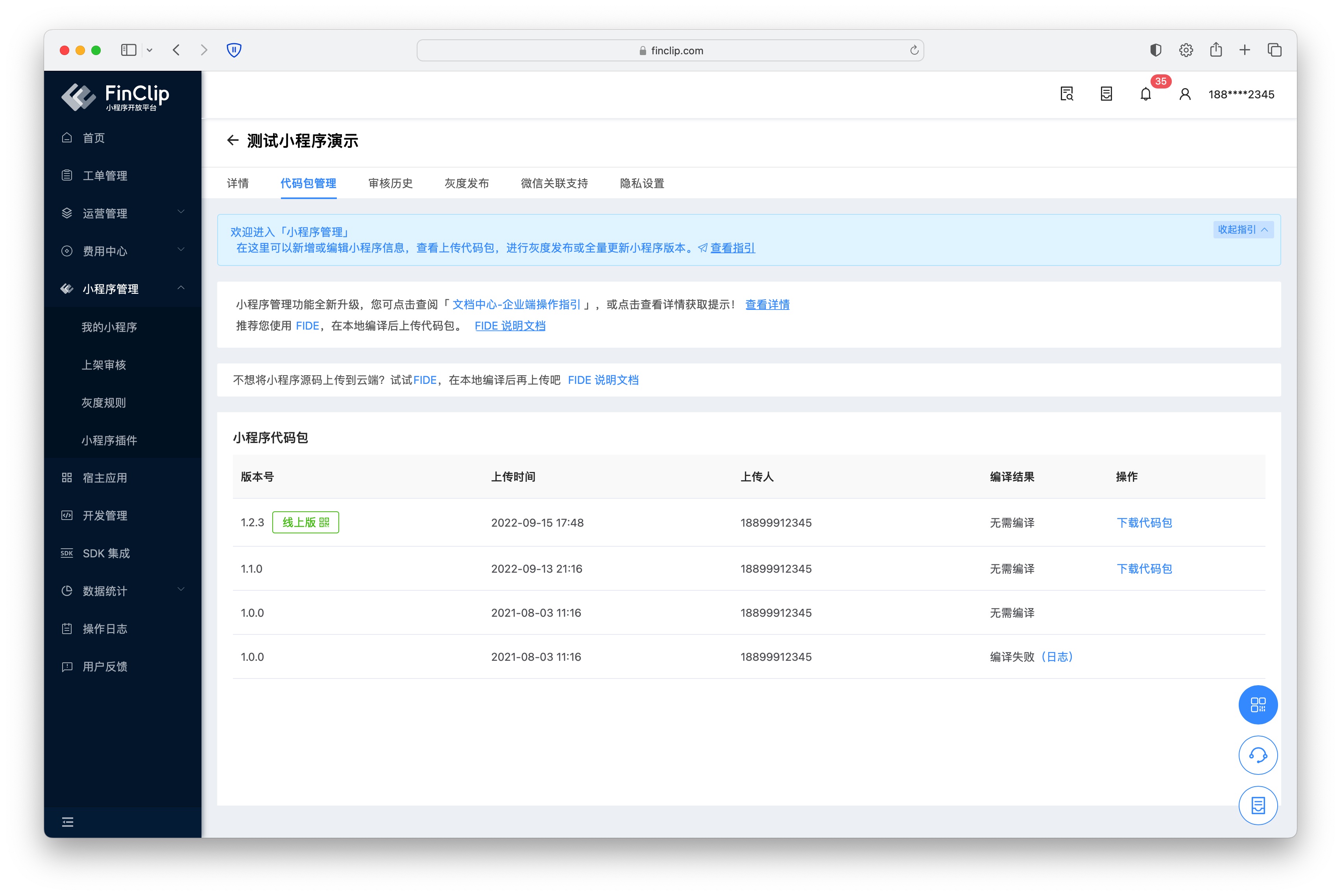
当完成小程序详情编辑,并且上传小程序代码包后,即可提交小程序审核;
查看已创建的小程序,可以通过首页或「我的小程序-小程序管理」页面进入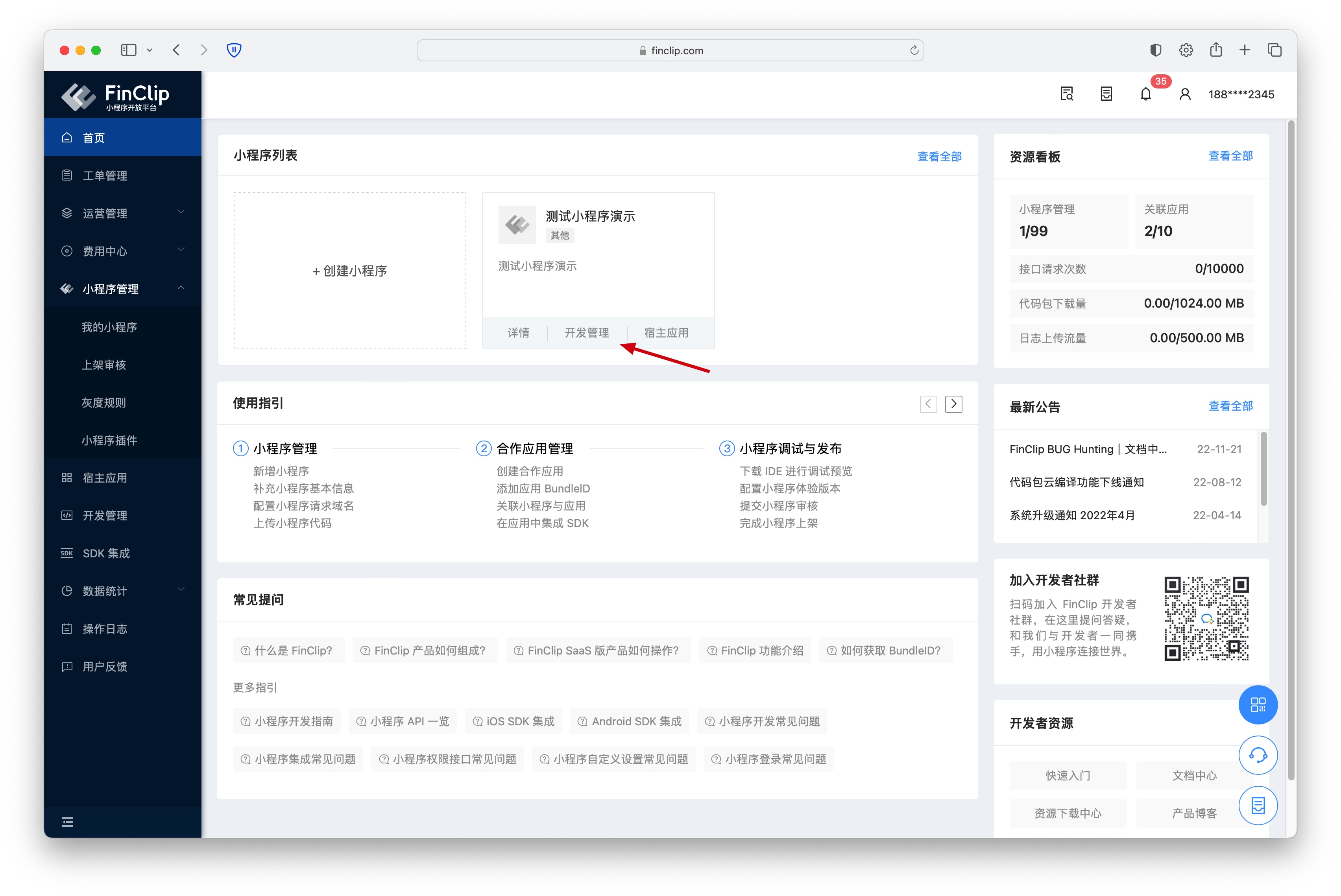
在我的小程序页面中,您还可以看到小程序的 AppID,上架状态,创建与到期时间,以及相关快捷操作。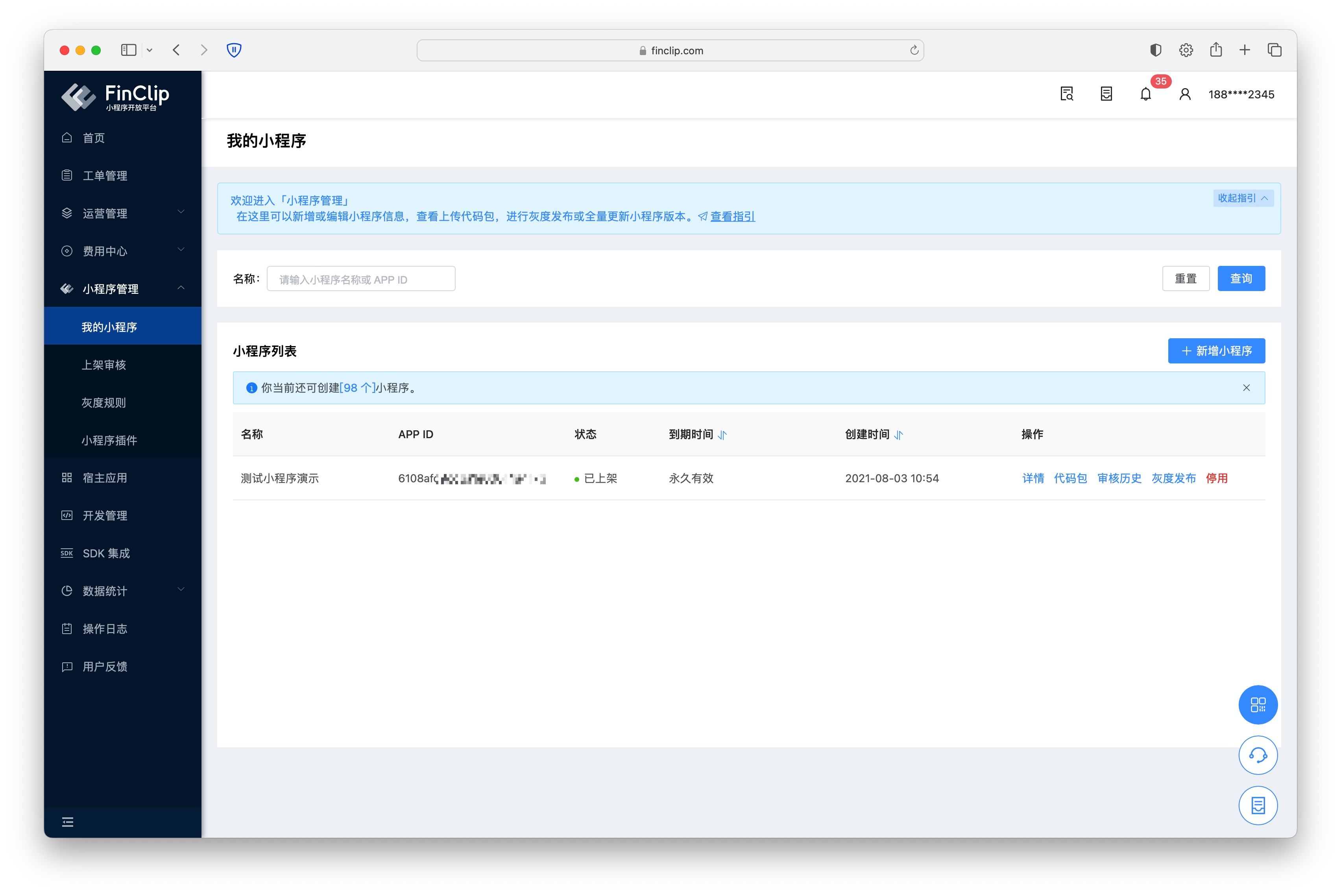
::: 请注意 您可以点击小程序名称最右侧的“禁用”按钮对当前小程序进行禁用,小程序禁用后将无法访问,所占用的名额将会被释放。
版权声明:本文内容由网络用户投稿,版权归原作者所有,本站不拥有其著作权,亦不承担相应法律责任。如果您发现本站中有涉嫌抄袭或描述失实的内容,请联系我们jiasou666@gmail.com 处理,核实后本网站将在24小时内删除侵权内容。
发表评论
暂时没有评论,来抢沙发吧~